Terdapat beberapa aplikasi radio hebat pada platform Linux yang boleh anda gunakan untuk mendengar radio FM di Linux. Pada masa lalu, saya telah menulis tentang Gradio , serta beberapa dan lain-lain . Sejak bercakap tentang aplikasi tersebut, beberapa masa telah berlalu, dan program baharu bernama Odio telah muncul di tempat kejadian.
Apa itu Odio? Ia adalah aplikasi radio internet yang mewah. Ia mempunyai antara muka yang moden, sangat mudah digunakan dan mempunyai beberapa ciri yang mengagumkan seperti kegemaran, kedudukan stesen dan banyak lagi!
Dalam siaran ini, saya akan bercakap tentang cara mendapatkan apl Odio dan menggunakannya untuk mendengar radio FM di Linux. Saya juga akan bercakap tentang cara menavigasi beberapa ciri yang paling berguna. Mari kita mulakan!
Dayakan sokongan Snap
Aplikasi radio Odio menikmati sokongan luas pada Linux, kerana pakej Snap. Satu-satunya cara di Linux anda boleh menggunakan aplikasi ini ialah dengan Snap, jadi sebelum meneruskan adalah penting untuk anda mendayakan perkhidmatan Snapd pada sistem anda.
Buat masa ini, pakej Snap berfungsi pada hampir setiap pengedaran Linux di luar sana. Khususnya, Ubuntu, Debian, Fedora, OpenSUSE, Arch Linux, Solus, Gentoo, Linux Mint, Raspberry Pi dan banyak lagi.
Jika anda tidak pasti sama ada pengedaran Linux anda mempunyai sokongan untuk Snaps, pergi ke tapak web pembangun Snapcraft , mereka mempunyai senarai OS Linux yang boleh menjalankan pakej Snap. Selain itu, Snapcraft mempunyai arahan terperinci tentang cara membuat masa jalan Snapd berfungsi pada setiap satu!
Tidak dapat mengetahui arahan di tapak web Snapcraft? Kami boleh bantu! Lihat tutorial kami semua tentang cara menyediakan pakej Snap pada Linux . Ia merangkumi cara memasang Snapd, mendayakan perkhidmatan dan juga menggunakan pakej Snap untuk kebanyakan sistem pengendalian Linux moden.
Pasang Odio
Memandangkan masa jalan SnapD sedang berfungsi pada sistem Linux anda, aplikasi Odio boleh dipasang melalui kedai Snap. Lancarkan terminal dengan menekan Ctrl + Alt + T atau Ctrl + Shift + T pada papan kekunci. Selepas itu, masukkan arahan di bawah untuk memulakan proses pemasangan.
sudo snap pasang odio
Sebagai alternatif, jika anda tidak menyukai terminal, buka Perisian Gnome, KDE Discover atau Pusat Perisian Ubuntu, klik pada kotak carian, taip "Odio" dan kemudian pilih butang "pasang".
Mengakses stesen popular
Odio mempunyai beberapa cara berbeza untuk mendengar radio dalam talian, itulah sebabnya ramai di Linux lebih suka menggunakannya untuk keperluan mendengar mereka. Salah satu ciri terbaiknya ialah bahagian "Klik teratas"; senarai stesen radio paling popular yang ditawarkan oleh aplikasi.
Untuk mengakses kategori Klik Teratas dalam Odio, lancarkan apl dan biarkan ia dimuatkan. Kemudian, cari "Laman Utama" dalam bar sisi dan pilihnya untuk pergi ke halaman alu-aluan. Kemudian, dari sana, cari pilihan yang mengatakan "Klik Teratas" dan pilihnya dengan tetikus. Anda kemudiannya akan dibawa ke beberapa stesen yang paling banyak dimainkan.
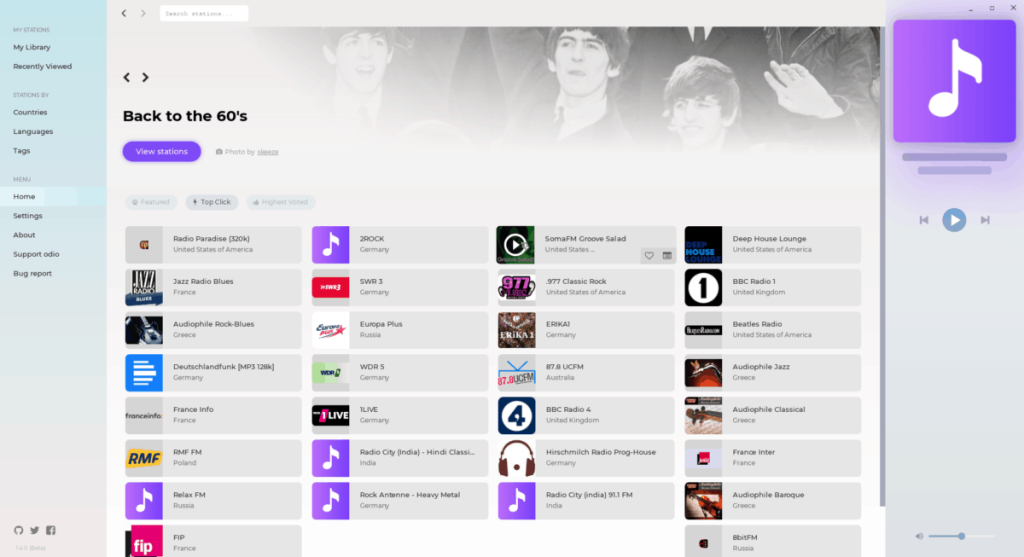
Sebaik sahaja anda berjaya ke bahagian Klik Teratas, lihat dan cari perkara yang anda ingin dengar dan klik butang main untuk memulakan strim. Atau, klik ikon hati untuk menyimpan stesen ke kegemaran anda untuk tontonan kemudian.
Stesen pilihan
Selain daripada stesen radio "Klik Teratas", Odio juga mempunyai beberapa stesen radio pilihan sendiri untuk didengari, terletak di bawah bahagian "Ditampilkan" di bawah "Laman Utama".
Cari stesen
Aplikasi radio Odio mempunyai ciri carian yang mengagumkan yang boleh digunakan pengguna untuk menapis perpustakaan stesen yang luas untuk mencari sesuatu untuk didengari dengan cepat. Untuk menggunakan ciri ini, klik pada kotak carian yang menyatakan "stesen carian," dan tulis beberapa kata kunci ke dalamnya. Kemudian, tekan kekunci Enter pada papan kekunci anda untuk memuatkan keputusan.
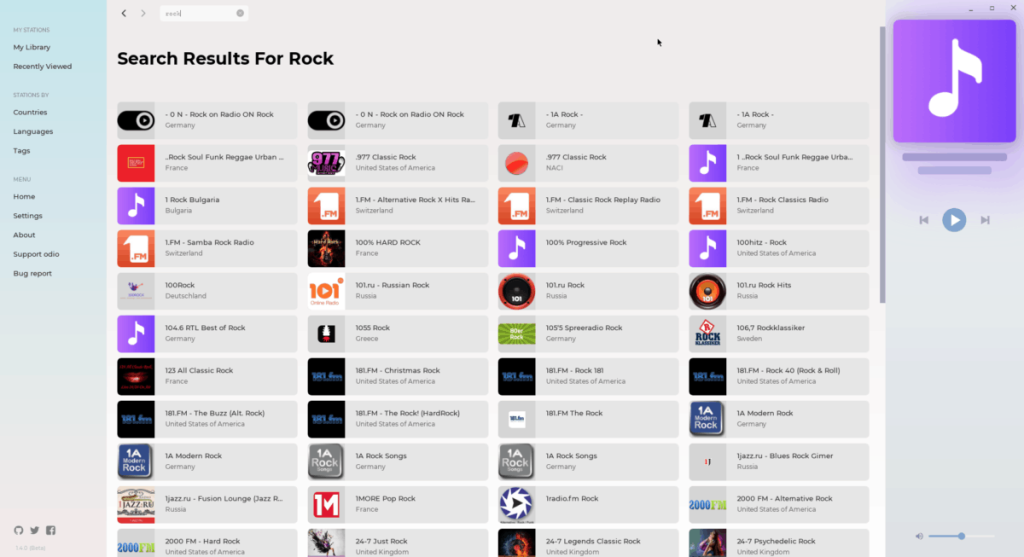
Hasil carian akan menunjukkan kepada anda senarai saluran berdasarkan kata kunci anda. Lihat dan cari yang anda ingin dengar. Sebagai alternatif, pilih ikon hati untuk menyimpannya ke pustaka stesen anda.
Isih stesen mengikut negara dan bahasa
Faedah besar kepada radio dalam talian ialah tidak kira di mana anda berada di dunia, anda boleh menyemak stesen dari mana-mana sahaja. Odio sangat baik dalam aspek ini malah membolehkan pengguna mengisih stesen radio berdasarkan bahasa dan negara tertentu.
Untuk mengisih berdasarkan negara, lihat bar sisi kiri dalam apl Odio dan klik pada pilihan "Negara". Anda kemudian akan melihat senarai besar negara. Pergi melalui dan klik pada bendera negara pada senarai yang anda ingin lihat dari stesen.
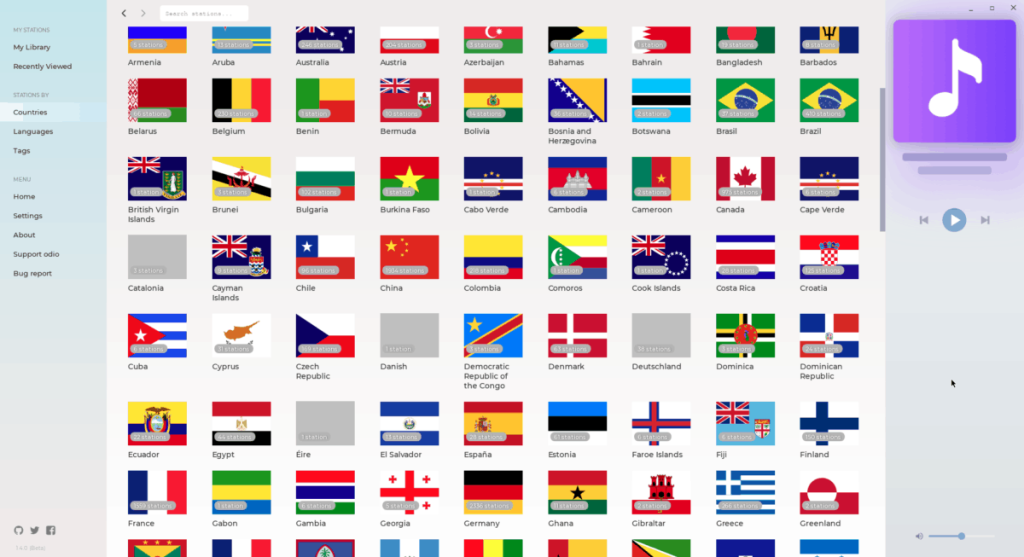
Pengisihan berdasarkan bahasa berfungsi sama seperti pengisihan mengikut negara. Untuk melakukannya, cari pilihan "Bahasa" di bar sisi dan klik padanya dengan tetikus. Kemudian, lihat senarai bahasa dan pilih bahasa yang anda mahu lihat stesen radio dalam bahasa tertentu itu serta-merta.
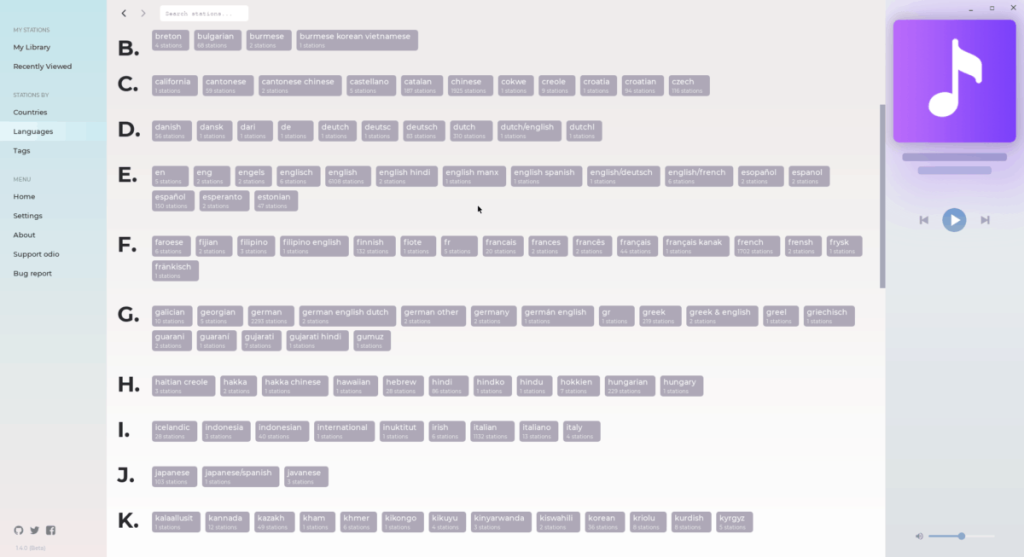

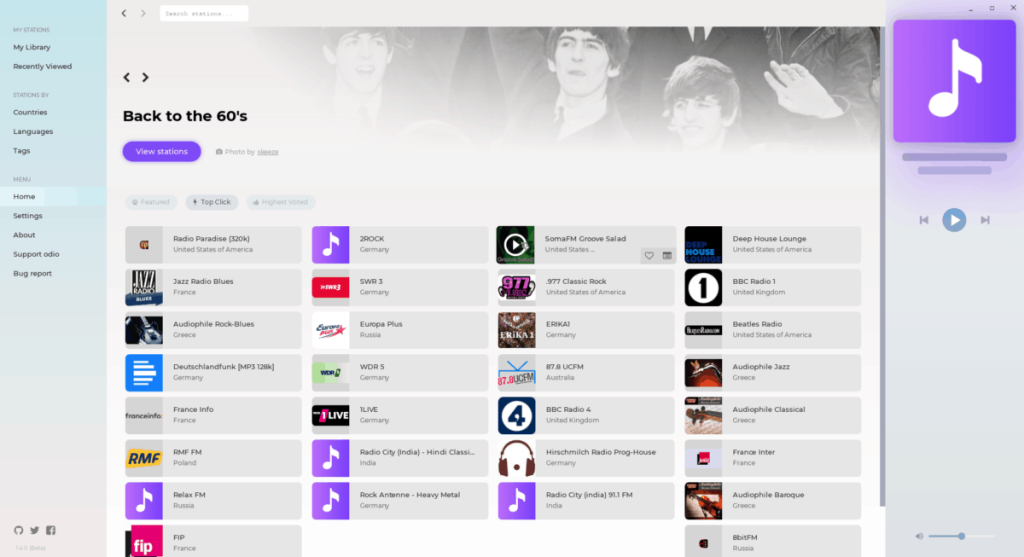
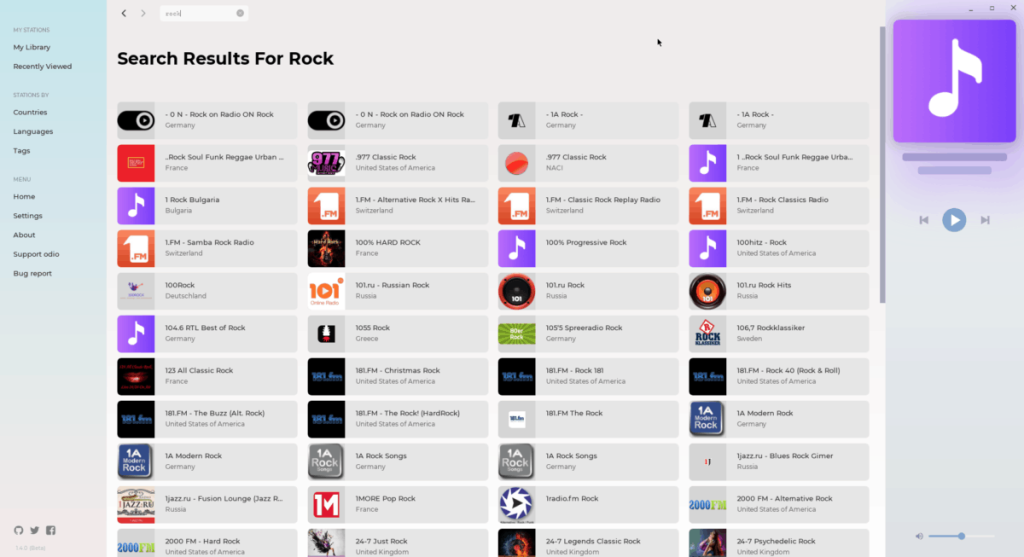
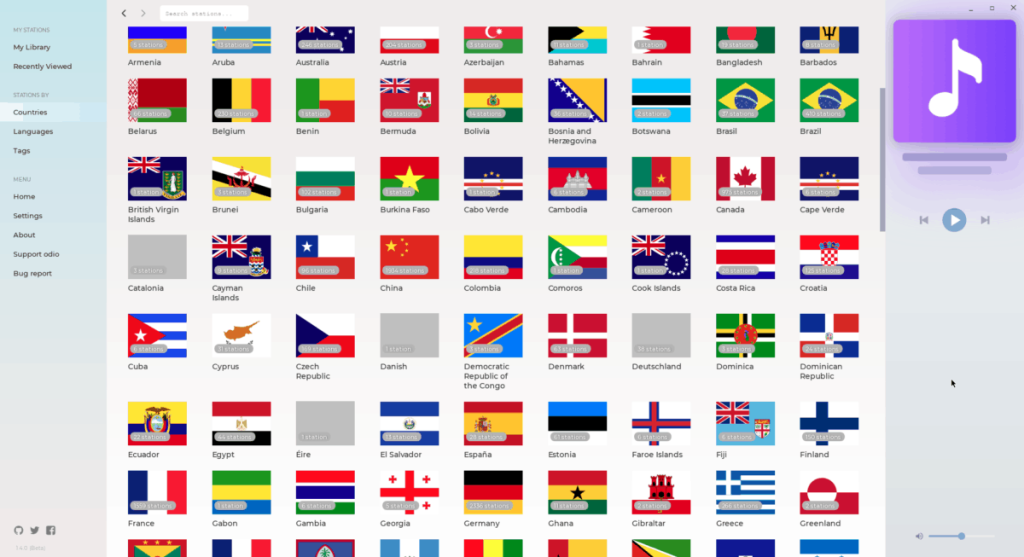
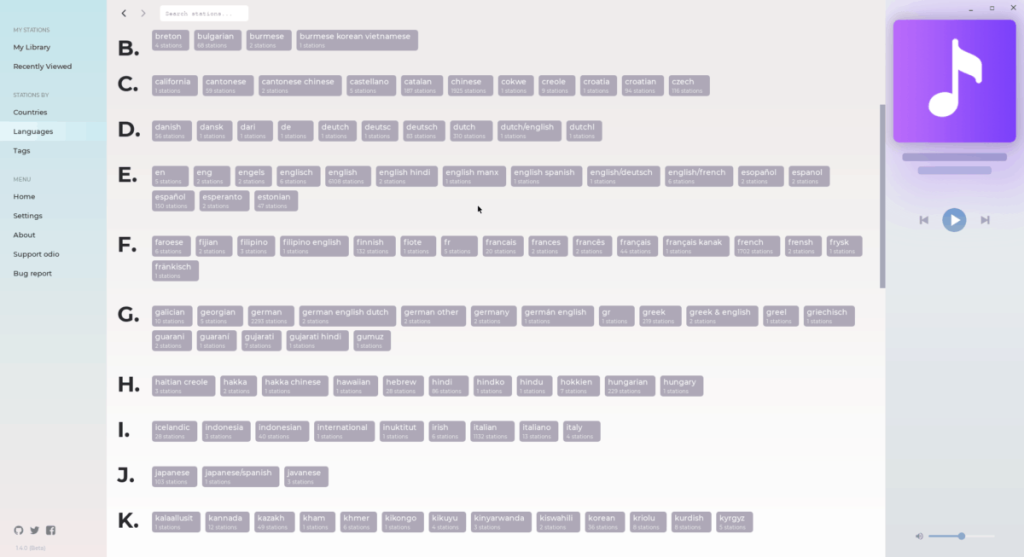



![Muat turun FlightGear Flight Simulator Secara Percuma [Selamat mencuba] Muat turun FlightGear Flight Simulator Secara Percuma [Selamat mencuba]](https://tips.webtech360.com/resources8/r252/image-7634-0829093738400.jpg)




